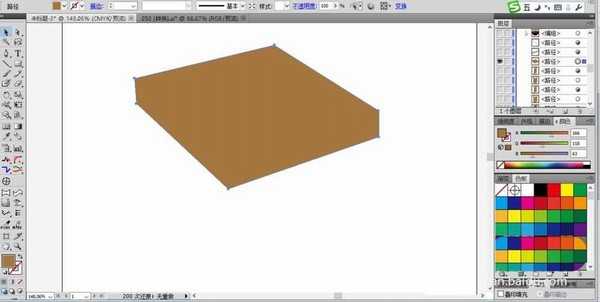ai中想要设计一个四条腿的小板凳,该怎么设计呢?下面我们就来看看详细的教程。
- 软件名称:
- Adobe Illustrator CC(AI) 2018特别版 简体中文完整版
- 软件大小:
- 2.03GB
- 更新时间:
- 2017-10-19立即下载
1、先使用钢笔工具画出一个四边形,这就是小板凳的桌面,我们填充为棕褐色。
2、继续使用钢笔工具画出桌面的两个侧面,用不同的棕褐色填充,我们在填充方式上选择正片叠底。
3、继续使用钢笔画出小板凳的桌腿,也是先画出轮廓再用正片叠底的方式呈现出不同的两个侧面。
4、用同样的方法画出小板凳的左侧桌腿。
5、继续用钢笔画出小板凳其它的所有的桌腿,注意各个桌腿的不同位置让其与桌面自然的接合。
6、使用圆形工具与钢笔的圆弧在桌面上绘制出一个小碗,我们在碗内部填充为红色的渐变,碗的侧面填充为黑色,碗的底部填充为灰白色。绘制好第一个碗后再复制出第二个碗。
7、使用钢笔绘制出折叠毛巾的路径,我们填充为白色,在暗区用灰黑色填充,不断的复制毛巾并改变一下填充色的色调,完成小板凳素材设计。
以上就是ai设计2.5d立体小板凳的教程,希望大家喜欢,请继续关注。
相关推荐:
AI怎么绘制一套2.5D办公桌椅?
AI怎么设计一款2.5D效果的放大镜?
ai怎么制作2.5D风格的三角形建筑图标?
标签:
ai,板凳
免责声明:本站文章均来自网站采集或用户投稿,网站不提供任何软件下载或自行开发的软件!
如有用户或公司发现本站内容信息存在侵权行为,请邮件告知! 858582#qq.com
暂无“ai怎么设计2.5d小板凳素材?”评论...
P70系列延期,华为新旗舰将在下月发布
3月20日消息,近期博主@数码闲聊站 透露,原定三月份发布的华为新旗舰P70系列延期发布,预计4月份上市。
而博主@定焦数码 爆料,华为的P70系列在定位上已经超过了Mate60,成为了重要的旗舰系列之一。它肩负着重返影像领域顶尖的使命。那么这次P70会带来哪些令人惊艳的创新呢?
根据目前爆料的消息来看,华为P70系列将推出三个版本,其中P70和P70 Pro采用了三角形的摄像头模组设计,而P70 Art则采用了与上一代P60 Art相似的不规则形状设计。这样的外观是否好看见仁见智,但辨识度绝对拉满。
更新动态
2024年11月28日
2024年11月28日
- 凤飞飞《我们的主题曲》飞跃制作[正版原抓WAV+CUE]
- 刘嘉亮《亮情歌2》[WAV+CUE][1G]
- 红馆40·谭咏麟《歌者恋歌浓情30年演唱会》3CD[低速原抓WAV+CUE][1.8G]
- 刘纬武《睡眠宝宝竖琴童谣 吉卜力工作室 白噪音安抚》[320K/MP3][193.25MB]
- 【轻音乐】曼托凡尼乐团《精选辑》2CD.1998[FLAC+CUE整轨]
- 邝美云《心中有爱》1989年香港DMIJP版1MTO东芝首版[WAV+CUE]
- 群星《情叹-发烧女声DSD》天籁女声发烧碟[WAV+CUE]
- 刘纬武《睡眠宝宝竖琴童谣 吉卜力工作室 白噪音安抚》[FLAC/分轨][748.03MB]
- 理想混蛋《Origin Sessions》[320K/MP3][37.47MB]
- 公馆青少年《我其实一点都不酷》[320K/MP3][78.78MB]
- 群星《情叹-发烧男声DSD》最值得珍藏的完美男声[WAV+CUE]
- 群星《国韵飘香·贵妃醉酒HQCD黑胶王》2CD[WAV]
- 卫兰《DAUGHTER》【低速原抓WAV+CUE】
- 公馆青少年《我其实一点都不酷》[FLAC/分轨][398.22MB]
- ZWEI《迟暮的花 (Explicit)》[320K/MP3][57.16MB]